Varios usuarios han compartido su queja de que se enfrentan al error 5 de Tower of Fantasy en la pantalla de inicio de sesión mientras los usuarios están en el iniciador principal del juego. Y el informe dice que algunos de los usuarios también obtienen un error del servidor seguido del código “ID: 5/10004”. Es por eso que este llamado error también se conoce como ID de error del servidor Tower of Fantasy 5/10004. Y la parte de este error es que aparece en la pantalla del usuario sin previo aviso. Pero no se preocupe si también está intentando resolver este molesto error, ya que hemos reunido algunos de los mejores métodos de solución de problemas para abordar el error sin problemas. No perdamos más tiempo en desenterrar el origen del problema y seguir adelante con las soluciones.
Correcciones para el error 5 de Tower of Fantasy
Antes de continuar con los métodos de solución de problemas, le sugerimos que reinicie su PC dos veces y luego pruebe las soluciones.
Método 1: siga intentando iniciar sesión continuamente
En primer lugar, se sugiere seguir intentando iniciar sesión incesantemente en el servidor del juego en la pantalla de inicio. Debe hacerlo durante al menos 10 minutos y recuerde que debe ingresar sus credenciales cada vez que intente iniciar sesión. Es uno de los métodos más ignorados, pero ayuda a muchos usuarios a abordar el error.
Método 2: verifique su conexión a Internet
Es probable que enfrente este problema si tiene una mala conexión a Internet. Si puede navegar por Internet en su PC, no es suficiente y no significa que tenga una conexión a Internet adecuada. Para poder jugar a Tower of Fantasy, debes tener una conexión a Internet compatible. Así que tenga la amabilidad de realizar una prueba de velocidad de Internet para verificar la fuerza de su conexión.
Si descubrió que su velocidad de Internet no es suficiente, le sugerimos que use una conexión por cable en lugar de una inalámbrica. (si tiene la opción de hacerlo). Bueno, asumimos que sabes mejor qué hacer cuando tu velocidad de Internet no es suficiente para jugar.
Método 3: verifique la disponibilidad del servidor Tower of Fantasy
Es probable que se enfrente al error mencionado anteriormente debido a la falta de disponibilidad del servidor Tower of Fantasy. Por lo tanto, realmente debe consultar la página oficial de Twitter de Tower of Fantasy para obtener actualizaciones sobre el estado del servidor. Y si descubrió que los servidores están inactivos por mantenimiento programado, espere amablemente hasta que el servidor vuelva a funcionar.
Método 4: Ejecute Tower of Fantasy como administrador
En este método, le sugerimos que ejecute Tower of Fantasy como una administración. Y para hacer lo mismo, debe ir a las Propiedades del archivo ejecutable Tower of Fantasy. Obtendrá la opción para hacerlo en la pestaña “Compatibilidad” en las “Propiedades” del programa. Alternativamente, también puede hacer doble clic en el icono del juego en su escritorio y seleccionar Ejecutar como administrador”
Método 5: cambia tu configuración de DNS
Si todavía tiene problemas con el error 5 de Tower of Fantasy, intente cambiar la dirección de su servidor DNS y altérnela con algo que no sea el arreglo predeterminado.
Para proceder, siga las siguientes pautas mencionadas:
Paso 1: en primer lugar, abra la aplicación del sistema de configuración en su PC mediante el menú Inicio> Una vez que haya abierto la aplicación de configuración, haga clic en Red e Internet al lado para continuar.
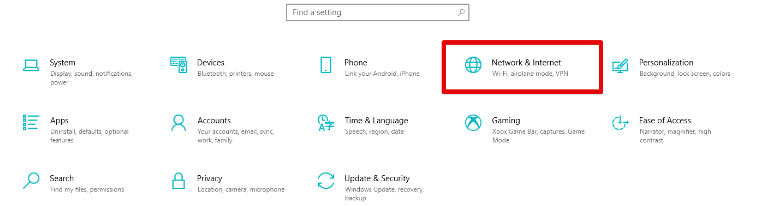
Paso 2: en el siguiente paso, haga clic en “Cambiar opciones de adaptador” en la región “Configuración de red avanzada” en la sección de estado.
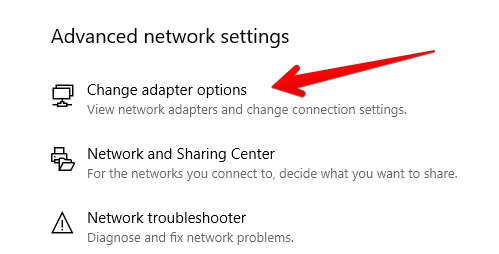
Paso 3: Haga clic en “Cambiar opciones de adaptador” y aparecerá una nueva ventana. Una vez que esté en la región “Conexión de red”, obtendrá cuatro tipos de opciones diferentes para elegir. Entonces, aquí debe elegir el tipo de conexión que está utilizando actualmente en su Windows
Paso 4: Bueno, si está utilizando una conexión Ethernet por cable, tendrá que continuar con el proceso. Y de momento nos decantaremos por “Wi-Fi”. Luego haga doble clic en la opción aparente y luego seleccione Propiedades
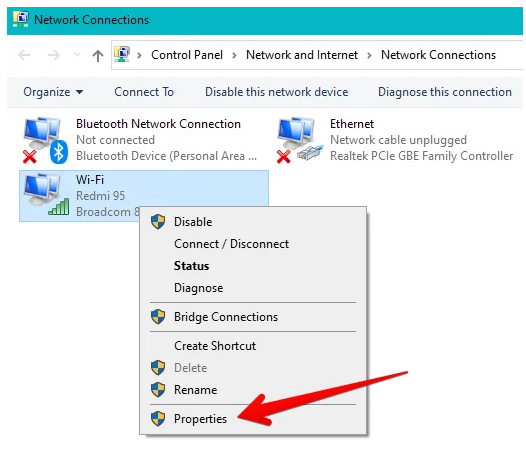
Paso 5: Después de seleccionar Propiedades, aquí es donde podrá alternar la dirección DNS en su PC. Desplácese hacia abajo en la lista de los elementos que ve y luego elija “Protocolo de Internet versión 4 (IPv4)”. Y desde allí, seleccione la opción Propiedades
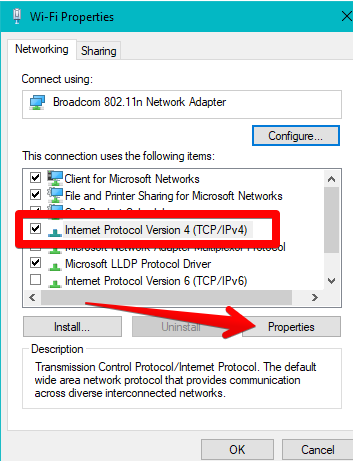
Paso 6: Ahora haga clic en la opción “Usar las siguientes direcciones de servidor DNS” e ingrese “8.8.8.8” en “Servidor DNS preferido”. Luego, debe ingresar “8.8.4.4” en el área especificada para “Servidor DNS alternativo”. .”>Después de eso, marque la casilla junto a “Validar configuración al salir” para guardar los cambios. Y finalmente haga clic en Aceptar para finalizar el proceso.
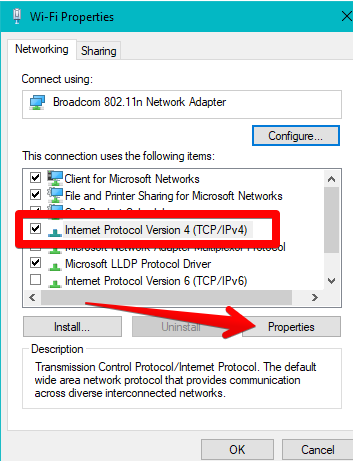
Método 6: Busque ayuda de Tower of Fantasy Support
Bueno, si ninguno de los métodos mencionados anteriormente funciona para usted, busque ayuda del equipo de soporte de Tower of Fantasy. Seguramente lo ayudarán a superar el error.
Línea de fondo
Eso es todo, muchachos, y esperamos haber brindado amplias soluciones para superar el error 5 de Tower of Fantasy. Por lo tanto, siga nuestras pautas para ayudarse a sí mismo y siéntase libre de compartir en la sección de comentarios si tiene más consultas al respecto.